Тут я расскажу вам как добавить к фотографии эффекты огня, магии и света!

Часть первая: Магия
Создаем сияющие "плети":
1. Выбираем инструмент Polygonal Lasso Tool
2. Создаем новый слой
3. Создаем на нем тонкое треугольное выделение:
4.Выбираем Paint Bucket tool и заливаем выделение понравившимся вам цветом
5. Снимаем выделение (ctrl+d) и идем в Filter>Distort>Shear
6. Изогните треугольник в появившемся окне
7. Сделайте двойной клик на слое чтобы зайти в редактирование стилей слоя (Layer Style) и выберите Outer Glow
8. Выберите цвет (желательно не очень отвлекаться от основного тона - прим.перев.) и выставьте следующие параметры: Opacity - 50, Noise - 1, Size - Random, Range - 62, Jitter - 8
9. Примените эти настройки.
10 Повторите все шаги столько раз, сколько посчитаете нужным
Замечание: Вы также можете применить Distort > Wave в дополнение к фильтру Shear 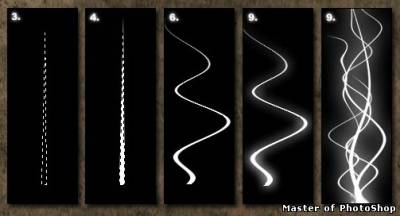
Часть вторая: Огонь
Создаем огонь:
1.Откройте фрто с изображением огня (с черным фоном) и фото, которое вы хотите "зажечь"

2. Поместите пламя на новом слое над картинкой, к которой вы его применяете
3.Измените тип смешивания слоя на "Screen"
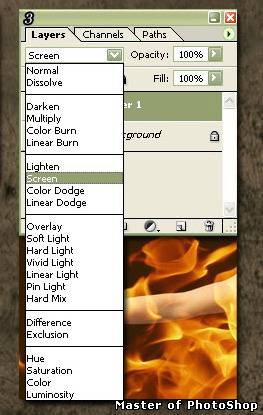
4. Поменяйте размер командой Edit > Transform > Scale. Все готово 
Часть третья: Свет
Создаем свет:
1. Откройте изображение леса. Здесь вам понадобиться общее понятие о том, как должен падать свет, посмотрите на различные фото с "падающим" светом для лучшего понимания данного момента. Теперь с помощью Polygonal Lasso Tool сделайте выделение такой формы, как будет падать ваш свет. Создайте новый слой (ctrl+shift+N) и залейте белым выделение.

2.Снимите выделение (сtrl+d) и примените Filter > Blur > Blur More. Повторите действие фильтра (ctrl+F) около десяти раз. Теперь знизьте непрозрачность Opacity слоя до 90% и поставьте режим смешивания на Overlay. Гтово! 
| 
